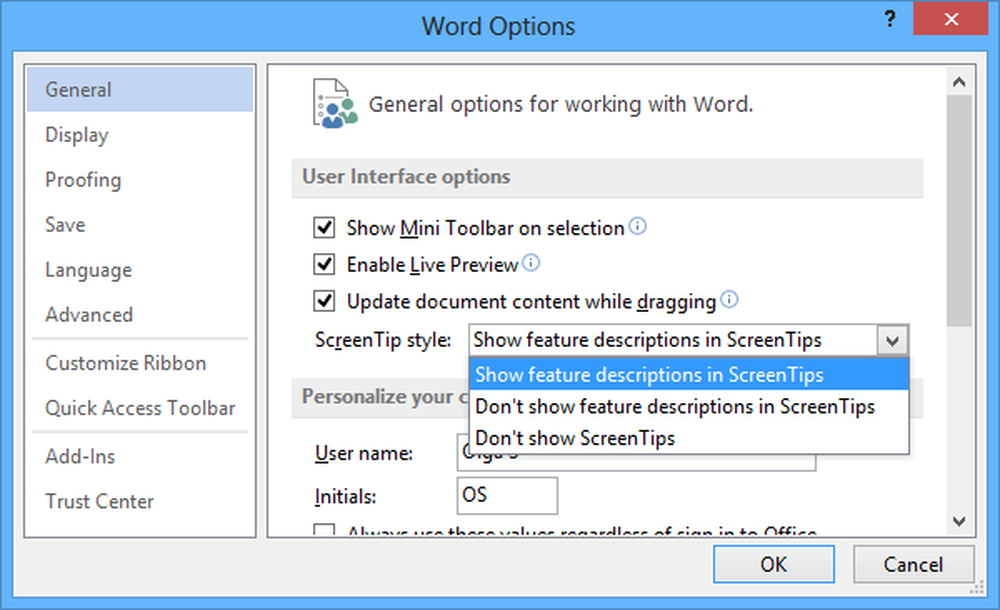Cómo habilitar la página de Muestras en la aplicación Configuración en Windows 10

Los desarrolladores de Microsoft han estado desarrollando sistemáticamente el sistema operativo Windows 10, y como resultado, la gente a menudo obtiene una vista previa de información privilegiada casi todas las semanas. Hay un truco simple para inscribirse en el programa de Vista previa interna de Windows 10 de la versión estable. Sin embargo, si desea utilizar la versión estable de Windows 10, pero desea comprobar qué obtienen los usuarios de Insider Preview, aquí tiene un truco que le permitirá obtener un adelanto de varias muestras de en qué están trabajando los desarrolladores de Microsoft..
En el Página de configuración, puedes habilitar Página de muestras que contiene todas las muestras de todo lo que los desarrolladores están trabajando actualmente.
Habilitar la página de muestras en la configuración de Windows 10
Antes de comenzar, asegúrese de tener una copia de seguridad de sus archivos de registro en un lugar seguro y de que haya creado un punto de restauración del sistema. Después de eso, puedes seguir el siguiente método para hacerlo.
Abra el Editor del Registro. Para eso, presione Win + R para abrir el indicador de Ejecutar, escriba regeditar y pulsa el botón Enter. Después de eso, vaya a la siguiente ruta:
Computadora \ HKEY_CURRENT_USER \ Panel de control
En el lado derecho, necesita crear un nuevo valor DWORD. Para hacer esto, haga clic con el botón derecho en el espacio vacío, seleccione Nuevo> Valor DWORD (32 bits) y asígnele el nombre EnableSamplesPage.
De forma predeterminada, el valor se establece en 0 (cero. Debe cambiarlo a 1 (uno). Para hacerlo, haga doble clic en él e ingrese 1 como el valor. Haga clic en OK y salga..

Ahora abierto Ajustes presionando Win + I. Verás una nueva categoría en esta aplicación llamada Muestras. La página de Muestras muestra el símbolo del corazón y dice - Ajustes de equipo de pruebas y ejemplo.s.

Si abre la página de ejemplos, encontrará algunos ejemplos de algunas funciones:
- FooBar: Foo, AutoPlay para todos los medios y dispositivos
- Alterna con el progreso
- Idiomas instalados
- Ejemplo de DialogFlowPage
- Muestra ContentDialog
- Muestra de flyout
- Mostrar notificación desde aplicaciones
- Grupo de prueba de controles
- Grupo de prueba de fuentes
- Texto normal del título del grupo
- Elementos de la lista de entidades
- Grupo de prueba de enlace profundo
- Grupo de prueba Dynamic Deep Link
- Etc.